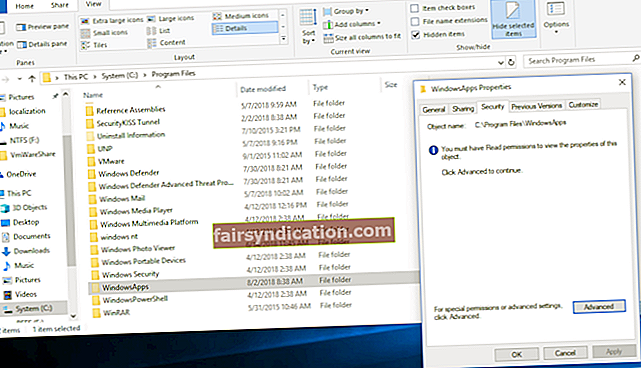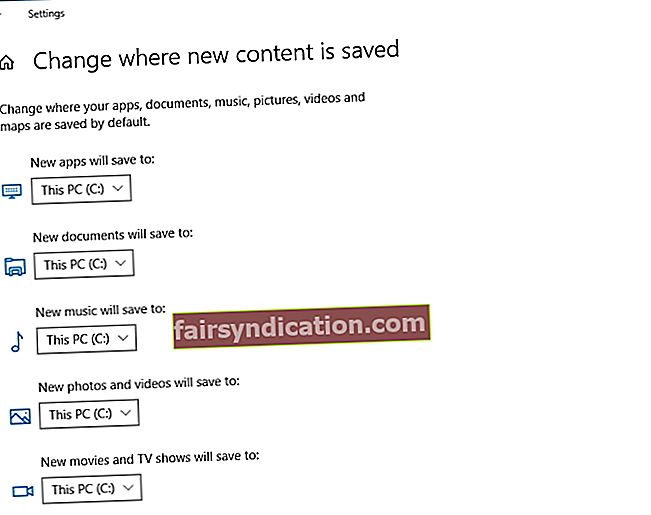‘Живот је забавнији када играте игре’
Роалд Дахл
Кладимо се да се сећате да је било дана када сте морали сами да инсталирате своје игре помоћу старих добрих инсталатера и чаробњака. Међутим, данас се углавном ослањамо на решења једним кликом, па није ни чудо што се игре из Мицрософт Сторе-а преузимају и инсталирају аутоматски. Само отворите апликацију, одаберите игру која вам се свиђа, сачекајте мало и уживајте у новој авантури - то је све што морате да урадите. Зар то није сјајно?
Уз то, можда се питате: „Како пронаћи игре које сам преузео из Мицрософт Сторе-а?“ Ствар је у томе што неки од њих можда троше превише простора на рачунару, што значи да постоји шанса да на крају завршите желећи да преселе игру или две. Ако сте се поигравали са том идејом и питање „Где су моје Виндовс 10 игре ускладиштене?“ Непрестано вас мучи, дошли сте на право место. У самом овом чланку налазе се корисни савети о томе како пронаћи где се игре Виндовс продавнице чувају на вашем Виндовс 10 и како их пребацити на друго место ако је потребно.
Где су инсталиране апликације Виндовс продавнице на Виндовс 10?
Иако су производи Виндовс Сторе прилично добри у испуњавању захтева модерног играња и уживају широку популарност код деце, тинејџера и одраслих, ти играчи често нису свесни где се заправо чувају њихове Мицрософт игре. Ако је то ваш случај, време је да разоткријете мистерију: тачно место на коме живе ваше игре је Ц: \ Програм Филес \ ВиндовсАппс. Ова локација може изгледати прилично очигледно; међутим, квака је у томе што вам није дозвољен приступ овој фасцикли.
Мицрософт би могао помислити да је ова врста ограничења с добрим разлогом јер у супротном можете да се петљате у нешто пресудно и на тај начин наштетите систему. Без обзира на то, могућност управљања садржајем дотичне фасцикле може вам добро доћи у ситуацији када треба да ослободите драгоцени простор и неке своје игре преместите са њихове подразумеване локације на неко друго место или у случају када брисање датотеке преостале су датотеке неинсталираног ентитета. Имајући ово на уму, наставите да се спустате - доле је једноставан начин да преузмете потребну фасциклу.
Како приступити директоријуму Виндовс Аппс у оперативном систему Виндовс 10?
Фасцикла Виндовс Аппс је јако заштићена, што значи да су вам потребне посебне привилегије да бисте јој могли приступити. Да бисте их добили, само учините следеће:
- Ево путање којом треба да идете: Ц: Програмске датотеке.
- Идите на Виев и означите поље поред Скривене ставке.
- Пронађите фасциклу Виндовс Аппс и кликните десним тастером миша на њу.
- У падајућем менију одаберите Својства.
- Изаберите Безбедност. Затим изаберите Напредно.
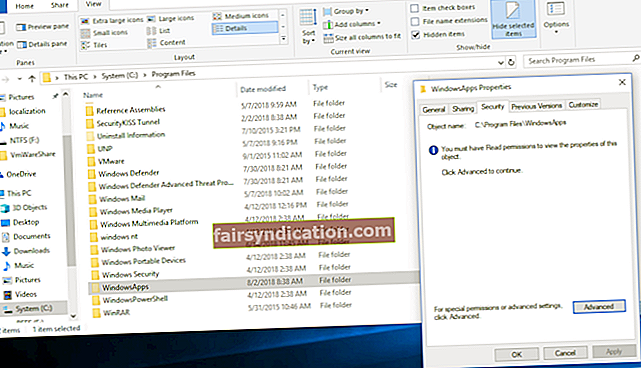
- Идите код власника. Тамо кликните Промени.
- Унесите адресу е-поште Мицрософт налога.
- Означите поље за потврду поред „Замени власника на подконтејнерима и објектима“.
- Примените промене.
- Пронађите и кликните свој налог на листи. Кликните Уреди.
- Означите поље поред Потпуна контрола.
Управо сте преузели власништво над фасциклом.
Како мигрирати датотеке из директоријума Виндовс Аппс?
Сада је прилично лако пренијети датотеке са Виндовс апликацијама на друго мјесто:
- Притисните пречицу са Виндовс логотипом + И да бисте позвали апликацију Сеттингс.
- Када уђете у њега, идите на Апликације.
- Пронађите игру коју желите да преместите.
- Кликните на Премести.
На крају, наведите где би ваша игра сада требала бити ускладиштена.
Како променити локацију за преузимање игара у Мицрософт Сторе-у?
Можете да промените подразумевану локацију за игре Виндовс продавнице у оперативном систему Виндовс 10 користећи упутства у наставку:
- Отворите апликацију Сеттингс и кликните Систем.
- Идите у Стораге.
- Пронађите везу „Промени где се чува нови садржај“.
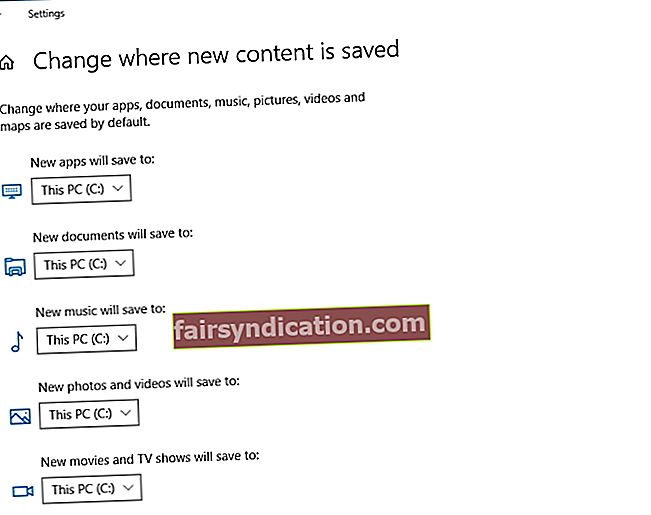
- Идите на одељак „Нове апликације ће сачувати у:“.
Сада можете одабрати партицију на којој желите да се ваше игре чувају.
Где се Стеам игре чувају у оперативном систему Виндовс 10?
Стеам ових дана цвета: све више људи одлази тамо ради сјајног играчког искуства. Због тога верујемо да бисте можда желели да знате која је мапа за преузимање ваших Стеам игара. Дакле, нема ударања око вас - ваше игре на Стеаму чувају се у директоријуму Ц: \ Програм Филес \ Стеам (к86) \ СтеамАппс \ Цоммон.
Како направити алтернативну локацију за ваше будуће Стеам игре?
Путање инсталације за Стеам игре можете лако променити подешавањем следећих подешавања:
- Покрените Стеам. Идите на његов мени Сеттингс.
- Идите на картицу Преузимања.
- Идите на одељак Библиотеке садржаја. Пронађите и изаберите фасцикле Стеам Либрари.
- Да бисте поставили нову подразумевану путању инсталације, кликните на дугме Додај фасциклу библиотеке.

Сада креирајте нови пут. Користиће се за све ваше будуће инсталације.
Како преместити постојеће Стеам игре?
Ако из неког разлога желите да мигрирате постојеће игре на неко друго место, то може да захтева мало више напора него што сте у почетку помислили. Поента је у томе што су ваше игре уско повезане са вашом клијентском апликацијом Стеам, што значи да своје игре можете премештати само премештањем дотичне апликације.
Ево шта треба да урадите да бисте преместили инсталацију Стеам:
- За почетак направите резервну копију директоријума СтеамАппс у случају да нешто пође по злу. Ово би вам могло уштедети пуно суза јер можете изгубити напредак у игри док премештате инсталацију Стеам-а. Дешавају се лоше ствари, знаш.
- Одјавите се из Стеама и изађите из њега.
- Дођите до Ц: \ Програм Филес \ Стеам.
- Избришите садржај ове фасцикле, осим датотеке Стеам.еке и директоријума СтеамАппс & Усердата.
- Исеците своју Стеам фасциклу и залепите је на ново место које сте за њу изабрали.
- Покрените Стеам. Пријавите се на свој Стеам налог. Стеам-у ће требати мало времена да се ажурира.
На крају, требало би да проверите интегритет датотека са играма. Ево како то можете учинити:
- Поново покрените свој рачунар. Отвори Стеам.
- Идите у библиотеку. Десни клик на своју игру. Кликните Својства.
- Пређите на Локалне датотеке. Кликните на дугме Провери интегритет датотека датотека ....

Молимо вас за стрпљење - поступак верификације може потрајати.
Надам се да сада немате проблема са приступом директоријумима за инсталацију игара. Ако желите да додате нешто или сазнате више о чувању игара Мицрософт Сторе или Стеам, не оклевајте да оставите коментар испод. Они који имају проблема са перформансама игара добродошли су да користе Ауслогицс БоостСпеед: овај алат је дизајниран да разбаци и оптимизира ваш Виндовс тако да можете уживати у најзахтјевнијим авантурама на рачунару.

Овде смо да вам помогнемо да на најбољи начин искористите своје игре.